Comment surveiller et bloquer les trackers publicitaires sur Android
Publié: 2022-01-29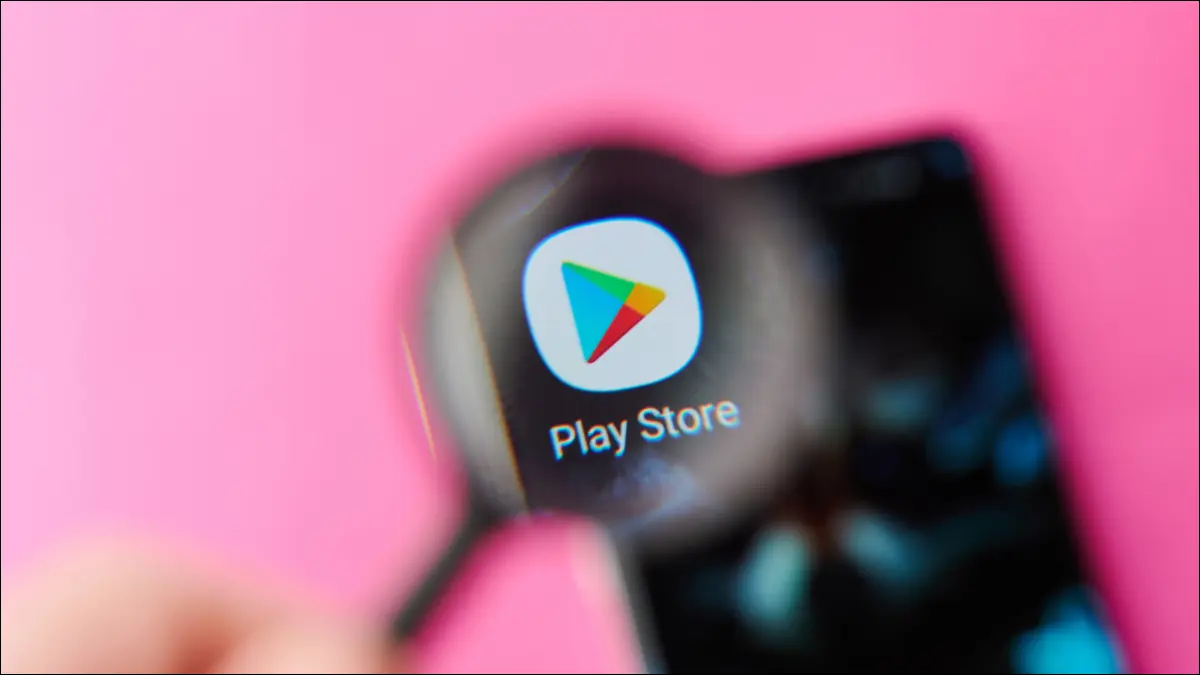
Les applications que vous installez sur Android collectent souvent des données sur vous et votre activité pour les développeurs d'applications et leurs affiliés. Avec un outil développé à l'Université d'Oxford, vous pouvez voir ces trackers et même les arrêter dans leur élan.
Je suis suivi ?
À tout le moins, la plupart des applications Android collectent des données sur les plantages et les bogues pour que les développeurs d'applications les examinent. Les applications peuvent également utiliser des trackers pour fonctionner, en particulier si l'application a un aspect social, comme pour récupérer du contenu à partir de domaines externes. Les développeurs peuvent également vouloir comprendre comment les gens utilisent leur application afin de pouvoir affiner l'expérience utilisateur. Les trackers qui relèvent directement du propriétaire de l'application sont généralement appelés trackers « de première partie » et sont, en théorie, les plus sûrs.
Les traceurs « tiers », quant à eux, envoient des données à des services externes auxquels l'entreprise fait appel ou à des partenaires commerciaux de l'entreprise. Ce sont souvent des annonceurs qui veulent vous vendre des choses. Ils utilisent probablement vos données pour faire des choses comme savoir quels sont vos intérêts ou juger à quelle heure de la journée vous êtes susceptible d'appuyer sur des publicités. Vous pouvez limiter la connaissance que les trackers ont de vous en désactivant les publicités personnalisées, mais cela ne les empêche pas d'apprendre ce qu'ils peuvent.
Prenez le contrôle de votre vie privée
Si tout cela vous inquiète, rencontrez TrackerControl, une application gratuite et open-source capable d'identifier ces trackers et de les bloquer également. Il fonctionne en acheminant vos données réseau via un serveur VPN sur l'appareil et en vérifiant le trafic par rapport à une base de données de trackers connus. Si vous êtes préoccupé par les problèmes de confidentialité associés aux VPN, ne le soyez pas ; ce n'est pas un vrai VPN et il est situé sur votre appareil, pas sur un serveur distant. Malheureusement, cela signifie que vous ne pouvez pas utiliser un VPN standard pendant que TrackerControl fonctionne.
Avec le trafic analysé, vous pouvez alors voir les sites Web auxquels vos données sont destinées et, avec la version complète, même le pays où elles se trouvent. L'application s'appuie cependant sur les adresses IP pour ce faire, qui ne sont pas nécessairement exactes.
TrackerControl est également capable de bloquer ces trackers, mais cette fonctionnalité s'accompagne de deux mises en garde. Premièrement, la seule version disponible sur le Play Store est la version "Slim" qui respecte les règles de Google en supprimant la fonction de blocage. Pour obtenir un réel pouvoir sur les trackers, vous devrez télécharger l'application complète après avoir téléchargé l'APK sur le site Web de TrackerControl. Alternativement, vous pouvez l'installer en utilisant le magasin d'applications tiers F-Droid (que vous devrez lui-même charger).
La deuxième mise en garde est que le blocage des trackers peut empêcher et empêche souvent les applications de fonctionner correctement. En règle générale, cela ressemble à des écrans de chargement qui ne se terminent jamais. Lors de nos tests, les navigateurs Web et les applications de médias sociaux ont presque toujours ce problème, car ils récupèrent souvent des médias pour vous servir à partir de domaines extérieurs. Vous pouvez résoudre le problème en autorisant les trackers nécessaires au fonctionnement tout en bloquant les autres, bien que cela implique quelques essais et erreurs.
Configuration de TrackerControl
La première fois que vous lancez TrackerControl, appuyez sur l'interrupteur à bascule dans le coin supérieur gauche de l'application pour commencer la surveillance.
Avertissement : L'activation de TrackerControl, en particulier la version complète, entraînera presque certainement le non-fonctionnement des applications. Procédez avec prudence si vous comptez sur vos applications pour des choses importantes comme le travail ou les finances, et soyez prêt à régler les paramètres. Équilibrer confidentialité et fonctionnalité est souvent possible, mais pas nécessairement facile.
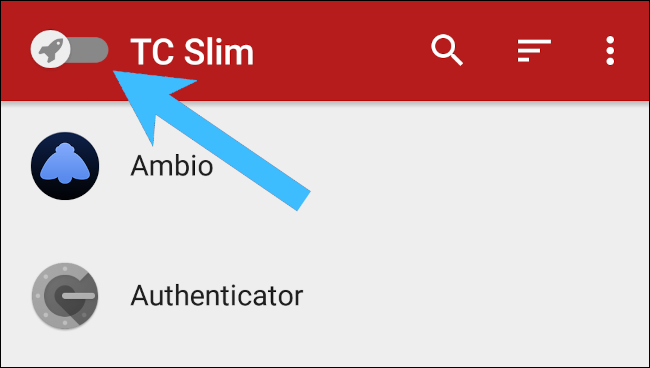

Vous serez invité à autoriser l'application à configurer son serveur VPN. Appuyez sur "OK".
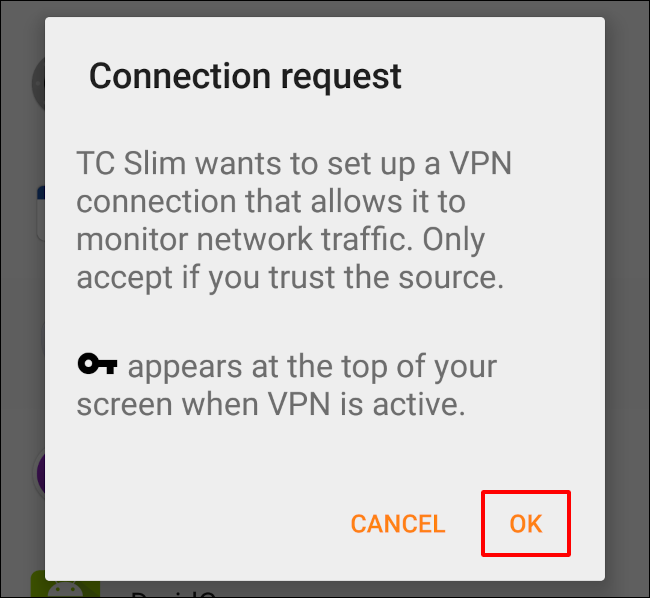
Vous devriez voir une petite icône de clé apparaître dans la barre d'état signifiant que le VPN est opérationnel, et l'icône de fusée de TrackerControl devrait également apparaître dans vos notifications.
Traqueurs de surveillance
Avec TrackerControl activé, lancez n'importe quelle application que vous souhaitez surveiller. Revenez ensuite à TrackerControl et recherchez l'application dans le menu principal. Appuyez dessus et sous "Bibliothèques de suivi", vous verrez un résumé des entreprises et des services qui collectent des données via l'application. Faites défiler vers le bas et vous verrez des trackers individuels divisés par catégorie, comme Essential, Analytics, Fingerprinting et Social. Vous verrez également depuis combien de temps vos données ont été envoyées.
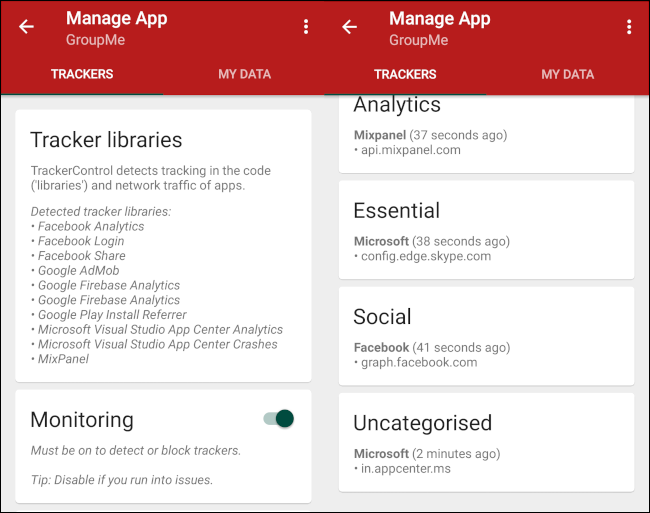
N'hésitez pas à rechercher des informations sur les différents trackers en cherchant leurs noms sur internet. Notez que cette liste augmentera probablement au fur et à mesure que vous continuerez à utiliser l'application.
Si vous utilisez l'édition Slim et que vous n'êtes pas à l'aise avec les trackers, vous pouvez les arrêter en basculant le commutateur "Accès Internet" sur la position d'arrêt. Cependant, l'application ne fonctionnera pas tant que TrackerControl sera opérationnel, ou du moins ne pourra rien faire qui implique Internet.
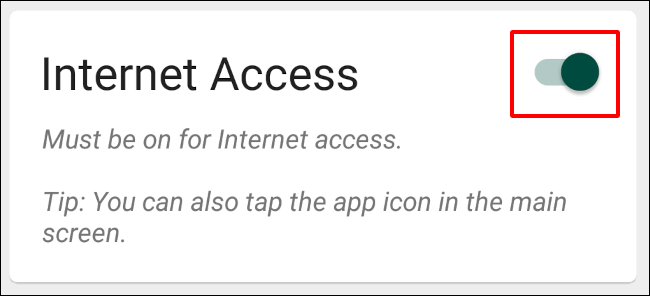
C'est un outil plutôt brutal, et vous feriez probablement mieux de simplement désinstaller l'application incriminée pour protéger votre vie privée.
Bloquer et débloquer les trackers
Si vous avez installé la version complète de TrackerControl, vous disposez d'un contrôle plus précis ; vous pouvez bloquer et autoriser les trackers par catégorie. Par défaut, toutes les catégories non essentielles seront bloquées. Vous pouvez également choisir de bloquer les trackers dans la catégorie Essential, mais nous ne le recommandons pas car cela entraînera presque certainement des problèmes.
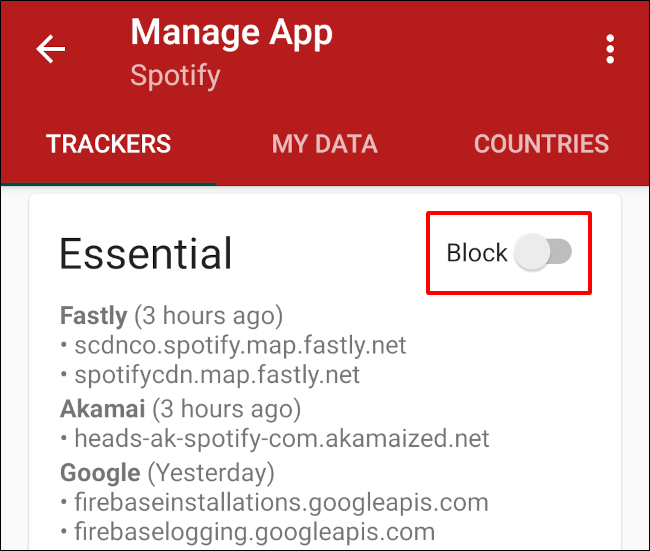
Si vous rencontrez des problèmes lors de l'utilisation d'une application pendant que TrackerControl fonctionne, essayez de désactiver les bloqueurs. Commencez par vous assurer que les trackers Essential de l'application sont débloqués, puis envisagez d'autoriser les trackers sociaux et analytiques. Si vous n'êtes toujours pas en mesure de faire ce que vous voulez, vous pouvez simplement autoriser tous les trackers de l'application en désactivant l'option "Surveillance".
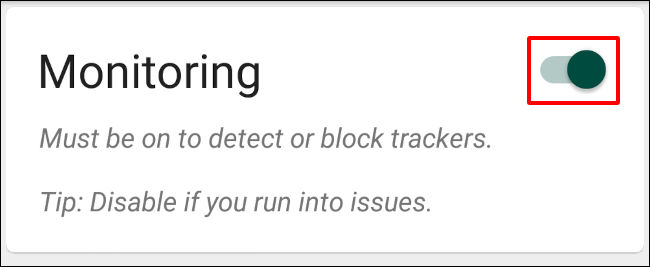
Alternativement, vous pouvez débloquer des trackers individuels en les tapant dans leurs catégories. Cependant, nous ne le recommandons pas, car vous assurer que vous avez débloqué les bons peut nécessiter de nombreux tests. Et même si vous réussissez, d'autres trackers peuvent devenir actifs plus tard, ce que TrackerControl bloquera automatiquement, vous obligeant à recommencer le processus.
Si le manque de fonctionnalité vous frustre, TrackerControl affiche également une notification persistante avec l'option "Pause pendant 10 minutes". Tirez sur la barre d'état pour y accéder. Ce bouton désactive toute surveillance et blocage pendant 10 minutes pendant que vous faites ce que vous essayez d'accomplir. Notez que cela permettra à toutes les applications en cours d'exécution de faire leur travail de suivi.
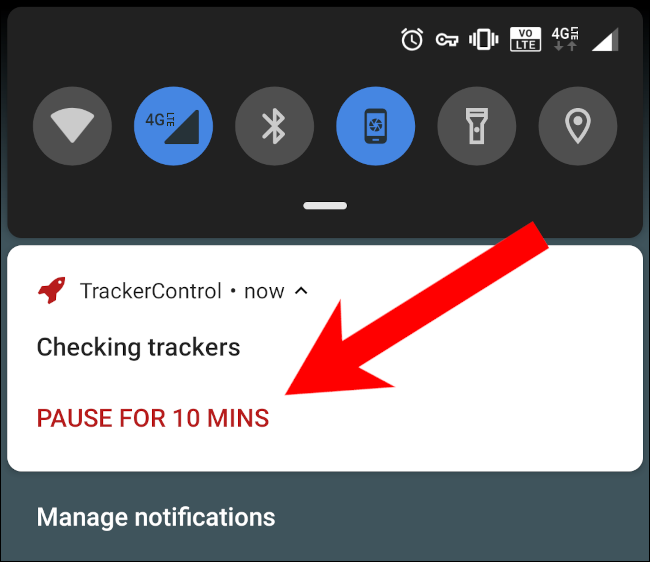
Si vous avez besoin de plus de 10 minutes, vous pouvez désactiver complètement TrackerControl en appuyant à nouveau sur le bouton bascule dans le coin supérieur gauche du menu principal.
Pour vous assurer que votre appareil est aussi privé et sécurisé que possible, vous pouvez envisager certaines façons d'éviter les logiciels malveillants et de déterminer si les applications Android ne sont pas sûres.

